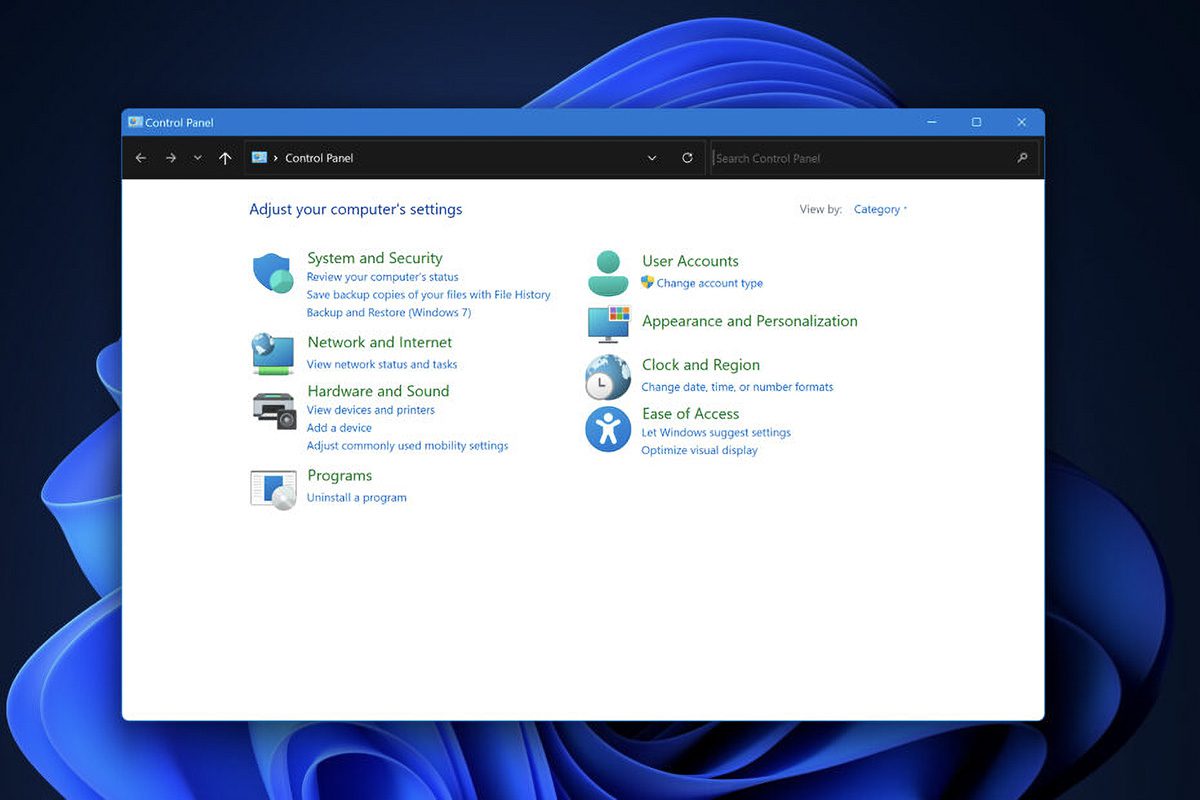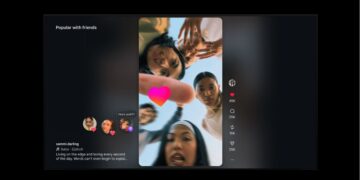آیا درباره محل قرارگیری کنترل پنل در ویندوز 11 سردرگم هستید؟ در حالی که برنامه تنظیمات در ویرایش جدید ویندوز در مرکز توجه قرار گرفته است، اما کنترل پنل کلاسیک هنوز بازنشسته نشده است.
به گزارش تکناک، به عنوان مثال، برخی از تست کنندگان نرمافزارهای ما از آزمایشگاه Windows Report، ترجیح میدهند از کنترل پنل بجای برنامه تنظیمات استفاده کنند.
بنابراین، کارشناسان ما با کنترل پنل در ویندوز 11 سر و کله زدهاند و آن را در دهها حالت مختلف آزمایش کردهاند. آنها سعی کردهاند که چگونگی روشهای مختلف برای یافتن و باز کردن کنترل پنل را بررسی کنند که چرا ممکن است بخواهید از آن به جای یا همراه برنامه تنظیمات استفاده کنید.
The Unchanged Legend: Control Panel در ویندوز 11
بر خلاف باورهای رایج، کنترل پنل در ویندوز 11 هنوز وجود دارد. مایکروسافت تمرکز خود را بر روی سادهسازی تجربه کاربری از طریق برنامه تنظیمات قرار داده است، اما برای کسانی که هنوز میخواهند از کنترل پنل استفاده کنند، قابل دسترسی است.
برخلاف برخی از برنامهها و نرمافزارهای قدیمی دیگر، مایکروسافت تصمیم گرفت کنترل پنل را در ویندوز ۱۱ حفظ کند، و کی میداند، شاید در ویندوز ۱۲ هم همچنان وجود داشته باشد. توجه کنید که این بخش از ویندوز از زمان ویندوز ۱.۰ وجود داشته است و با هر نسخه جدید، ابزارهای جدیدی به آن اضافه شده است.
چندین مسیر برای کنترل پنل در ویندوز 11
شما محدود به یک روش برای باز کردن کنترل پنل در ویندوز 11 نیستید. در ادامه چند روش آمده است:
- نوار جستجو: کلمه “Control Panel” را در نوار جستجوی کنار منوی شروع تایپ کنید و Enter را فشار دهید.
- Run Dialog: کلید Win+R را فشار داده و پنجره اجرا را باز کنید، کلمه “Control Panel” را تایپ کنید و Enter را فشار دهید.
- Windows Terminal: ویندوز ترمینال را باز کرده و دستور start control را تایپ کنید، سپس Enter را فشار دهید.
- File Explorer: به مسیر C:\Windows\System32\ رفته و پرونده exe را پیدا کنید (میتوانید در بالا راست control را جستجو کنید) و روی آن دوبار کلیک کنید.
هنگامی که کنترل پنل در حالت مخفی است
بعضی از کاربران گزارش دادهاند که دسترسی به کنترل پنل و پیدا کردن آن مشکل است. اگر شما هم با این مشکل روبرو هستید، احتمالاً به دلیل محدودیتهای کاربر یا تنظیمات خاص نرمافزاری است که دسترسی به کنترل پنل را مخفی کرده یا غیرفعال کرده است. در صورت بروز این مشکل، با بخش فناوری اطلاعات (IT) یا مدیر سیستم خود مشورت کنید.
همچنین، پیکربندی نرمافزار را بررسی کنید؛ برخی از نرمافزارهای شخص ثالث ممکن است تنظیمات سیستم شما را تحت تأثیر قرار دهند. اگر یک برنامه جدید را نصب کردهاید که باعث مشکل در تنظیمات یا برنامههای معمولی شما میشود، این ممکن است دلیل عدم پیدا کردن کنترل پنل باشد. در این صورت، برنامه را حذف کنید تا وضعیت به حالت عادی برگردد.
موانع احتمالی
اگر نمیتوانید پنل کنترل را باز کنید، به این مشکلات احتمالی توجه کنید:
- محدودیتهای مدیریتی: حساب شما ممکن است دسترسیهای لازم را نداشته باشد.
- فایلهای سیستم فاسد: احتمالاً برای تعمیر فایلهای سیستم فاسد، نیاز به اسکن سیستم وجود دارد.
- وجود Malware: در صورتی که راهحلهای دیگر مشکل را حل نکنند، اسکن جامعی برای شناسایی بدافزارها انجام دهید.
ممکن است مشکلات خاص دیگری وجود داشته باشد که از باز شدن کنترل پنل جلوگیری میکنند؛ به همین دلیل ما این راهنمای آسان و قابل پیروی را تهیه کردهایم تا به شما در چند مرحله ساده کمک کند تا به آن دسترسی پیدا کنید.
برنامه کنترل پنل در مقابل تنظیمات
چرا از کنترل پنل به جای برنامه تنظیمات استفاده کنیم یا برعکس؟ در ادامه توضیح مختصری آمده است:
پنل کنترل: گزینههای جزئیات بیشتری را ارائه میدهد که برای حرفهایهای فناوری اطلاعات و کاربران حرفهای ضروری است.
برنامه تنظیمات: با رابط کاربری کاربرپسندانه طراحی شده است و تجربه کاربری سادهتر و بیشتر بر اساس حس کاربری است.
تعداد زیادی کاربر ویندوز در هر دو طرف وجود دارند، اما اینجا انتخاب اشتباهی وجود ندارد. اگر میخواهید درباره تفاوتها، شباهتها و سناریوهای استفاده بیشتر بدانید، به مقایسه عمیق کنترل پنل در مقابل برنامه تنظیمات مراجعه کنید.